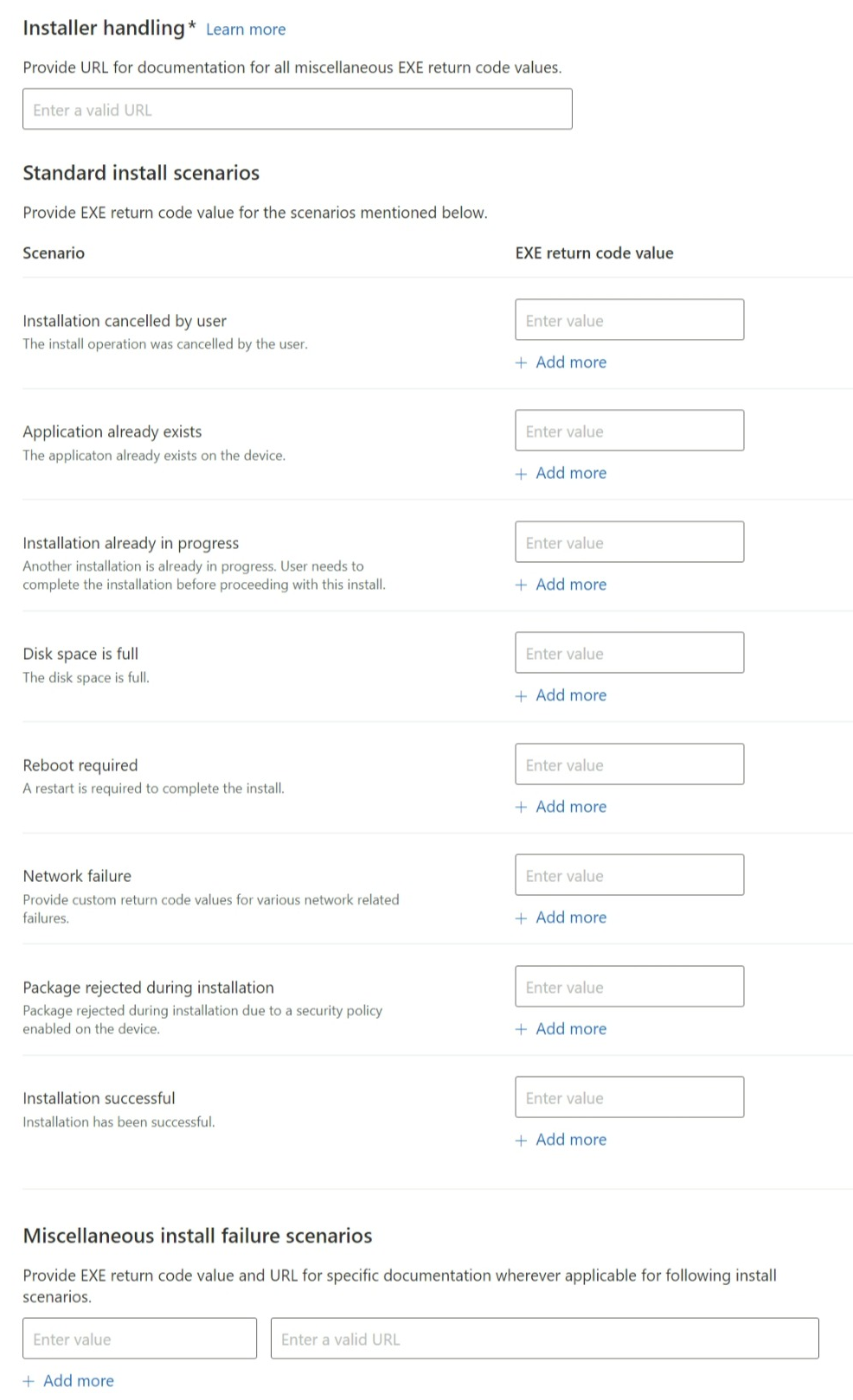上傳 MSI/EXE 應用程式的應用程式套件
上傳您應用程式的套件
應用程式提交程序的 [套件] 頁面是您提供您提交之應用程式的套件 (MSI/EXE) 和相關資訊的位置。 當客戶下載您的應用程式時,Store 會自動為每個客戶提供最適合其裝置的套件。
您必須完成至少一個套件的 [套件] 頁面。 若要新增套件,請按一下 [從套件新增套件] 頁面。
新增並編輯套件資訊
若要編輯套件資訊,請從 [套件] 頁面選取 [套件]。 您必須個別編輯每種套件。
封裝 URL
必要
您必須輸入至少一個版本設定的安全 URL,指向 CDN 上裝載的應用程式套件 (MSI/EXE)。 版本控制安全 URL 的一個範例是 https://www.contoso.com/downloads/1.1/setup.exe。 當客戶從 Store 安裝您的應用程式時,Store 會從此 URL 下載套件。 您必須遵循良好的 CDN 做法,並確定此 URL 是高效能、可靠且根據您的市場選擇提供。
如果您需要更新套件 URL,您可以使用合作夥伴中心的 [更新提交] 選項來指定新的套件 URL。
套件 URL 上的二進位檔在提交之後不得變更,以確保使用者只會安裝經認證的二進位檔。 Store 會保留您最新應用程式套件的複本,以在您裝載於個別裝載服務的應用程式安裝程式,例如內容傳遞網路 (CDN) 時,會與新的應用程式安裝程式套件交換,而不需要透過合作夥伴中心或 API 提交。 Store 也會下載新的應用程式套件,並起始認證程序。 如果更新通過認證測試,Store 會讓終端使用者使用認證測試。 如果更新失敗認證測試,Store 會通知您透過合作夥伴中心或 API 提交更新。
您必須提交獨立/離線安裝程式,而不是在叫用時下載二進位檔的下載程式。 您必須進行這項測試來認證所安裝的二進位檔,是否與通過認證流程的二進位檔相同。
架構
必要
您必須從下列其中一個值選取封裝中包含的程式碼架構:
- x86
- x64
- neutral
- arm
- arm64
如果您已在 1 個以上的架構中編譯套件,您應該將它們新增至提交。
支援的語言
語言
必要
您可以使用超過 100 種語言將應用程式提交至 Microsoft Store。 您的應用程式至少必須支援下列其中一種語言。
注意
Store 不支援此處未列出的語言代碼。
| 語言名稱 | 支援的語言代碼: |
|---|---|
| 南非荷蘭文 | af、af-za |
| 阿爾巴尼亞文 | sq、sq-al |
| 阿姆哈拉文 | am、am-et |
| 亞美尼亞文 | hy、hy-am |
| 阿薩姆文 | as、as-in |
| 亞塞拜然文 | az-arab、az-arab-az、az-cyrl、az-cyrl-az、az-latn、az-latn-az |
| 巴斯克文 (巴斯克) | eu、eu-es |
| 白俄羅斯文 | be、be-by |
| 孟加拉文 | bn、bn-bd、bn-in |
| 波士尼亞文 | bs、bs-cyrl、bs-cyrl-ba、bs-latn、bs-latn-ba |
| 保加利亞文 | bg、bg-bg |
| 加泰蘭文 | ca、ca-es、ca-es-valencia |
| 柴羅基文 | chr-cher、chr-cher-us、chr-latn |
| 中文 (簡體) | zh-Hans、zh-cn、zh-hans-cn、zh-sg、zh-hans-sg |
| 中文 (繁體) | zh-Hant、zh-hk、zh-mo、zh-tw、zh-hant-hk、zh-hant-mo、zh-hant-tw、zh-mo、zh-tw、zh-hant-hk、zh-hant-mo、zh-hant-tw |
| 克羅埃西亞文 | hr、hr-hr、hr-ba |
| 捷克文 | cs、cs-cz |
| 丹麥文 | da、da-dk |
| 達利文 | prs、prs-af、prs-arab |
| 荷蘭文 | nl、nl-nl、nl-be |
| 英語 | en、en-au、en-ca、en-gb、en-ie、en-in、en-nz、en-sg、en-us、en-za、en-bz、en-hk、en-id、en-jm、en-kz、en-mt、en-my、en-ph、en-pk、en-tt、en-vn、en-zw |
| 愛沙尼亞文 | et、et-ee |
| 菲律賓文 | fil、fil-latn、fil-ph |
| 芬蘭文 | fi、fi-fi |
| 法文 | fr、fr-be 、fr-ca 、fr-ch 、fr-fr 、fr-lu、fr-cd、fr-ci、fr-cm、fr-ht、fr-ma、fr-mc、fr-ml、fr-re、frc-latn、frp-latn |
| 加利西亞文 | gl、gl-es |
| 喬治亞文 | ka、ka-ge |
| 德文 | de、de-at、de-ch、de-de、de-lu、de-li |
| 希臘文 | el、el-gr |
| 古吉拉特文 | gu、gu-in |
| 豪撒文 | ha、ha-latn、ha-latn-ng |
| 希伯來文 | he、he-il |
| 印度文 | hi、hi-in |
| 匈牙利文 | hu、hu-hu |
| 冰島文 | is、is-is |
| 伊布文 | ig-latn、ig-ng |
| 印尼文 | id、id-id |
| Inuktitut (Latin) | iu-cans、iu-latn、iu-latn-ca |
| 愛爾蘭文 | ga、ga-ie |
| 科薩文 | xh、xh-za |
| 祖魯文 | zu、zu-za |
| 義大利文 | it、it-it、it-ch |
| 日文 | ja 、ja-jp |
| 坎那達文 | kn、kn-in |
| 哈薩克文 | kk、kk-kz |
| 高棉文 | km、km-kh |
| K'iche' | quc-latn、qut-gt、qut-latn |
| 盧安達文 | rw、rw-rw |
| KiSwahili | sw、sw-ke |
| 貢根文 | kok、kok-in |
| 韓文 | ko、ko-kr |
| 庫德語 | ku-arab、ku-arab-iq |
| 吉爾吉斯文 | ky-kg、ky-cyrl |
| 寮文 | lo、lo-la |
| 拉脫維亞文 | lv、lv-lv |
| 立陶宛文 | lt、lt-lt |
| 盧森堡文 | lb、lb-lu |
| 馬其頓文 | mk、mk-mk |
| 馬來文 | ms、ms-bn、ms-my |
| 馬來亞拉姆文 | ml、ml-in |
| 馬爾他文 | mt、mt-mt |
| 毛利文 | mi、mi-latn、mi-nz |
| 馬拉地文 | mr、mr-in |
| 蒙古文 (斯拉夫) | mn-cyrl、mn-mong、mn-mn、mn-phag |
| 尼泊爾文 | ne、ne-np |
| 挪威文 | nb、nb-no、nn、nn-no、no、no-no |
| 歐迪亞文 | or、or-in |
| 波斯文 | fa、fa-ir |
| 波蘭文 | pl、pl-pl |
| 葡萄牙文 (巴西) | pt-br |
| 葡萄牙文 (葡萄牙) | pt、pt-pt |
| 旁遮普文 | pa、pa-arab、pa-arab-pk、pa-deva、pa-in |
| 蓋楚瓦文 | quz、quz-bo、quz-ec、quz-pe |
| 羅馬尼亞文 | ro、ro-ro |
| 俄文 | ru 、ru-ru |
| 蘇格蘭蓋爾文 | gd-gb、gd-latn |
| 塞爾維亞文 (拉丁) | sr-Latn、sr-latn-cs、sr、sr-latn-ba、sr-latn-me、sr-latn-rs |
| 塞爾維亞文 (斯拉夫) | sr-cyrl、sr-cyrl-ba、sr-cyrl-cs、sr-cyrl-me、sr-cyrl-rs |
| 北索托文 | nso、nso-za |
| 塞茲瓦納文 | tn、tn-bw、tn-za |
| 信德文 | sd-arab、sd-arab-pk、sd-deva |
| 僧伽羅文 | si、si-lk |
| 斯洛伐克文 | sk、sk-sk |
| 斯洛維尼亞文 | sl、sl-si |
| 西班牙文 | es、es-cl、es-co、es-es、es-mx、es-ar、es-bo、es-cr、es-do、es-ec、es-gt、es-hn、es-ni、es-pa、es-pe、es-pr、es-py、es-sv、es-us、es-uy、es-ve |
| 瑞典文 | sv、sv-se、sv-fi |
| 塔吉克文 (斯拉夫) | tg-arab、tg-cyrl、tg-cyrl-tj、tg-latn |
| 坦米爾文 | ta、ta-in |
| 韃靼文 | tt-arab、tt-cyrl、tt-latn、tt-ru |
| 泰盧固文 | te、te-in |
| 泰文 | th、th-th |
| 提格利尼亞文 | ti、ti-et |
| 土耳其文 | tr、tr-tr |
| 土庫曼文 | tk-cyrl、tk-latn、tk-tm、tk-latn-tr、tk-cyrl-tr |
| 烏克蘭文 | uk、uk-ua |
| 烏都文 | ur、ur-pk |
| 維吾爾文 | ug-arab、ug-cn、ug-cyrl、ug-latn |
| 烏茲別克文 (拉丁) | uz、uz-cyrl、uz-latn、uz-latn-uz |
| 越南文 | vi、vi-vn |
| 威爾斯文 | cy、cy-gb |
| 沃洛夫文 | wo、wo-sn |
| 約魯巴文 | yo-latn、yo-ng |
應用程式類型
必要
選取您的應用程式類型 – (EXE/MSI)。 如果您選擇 EXE,您必須提供安裝程式參數和安裝程式處理的詳細資料。
安裝程式參數
必填
Store 必須以靜默模式執行安裝程式。 若要支援此功能,您必須提供 EXE 應用程式安裝程式所需的參數,例如 /s。 如果您的安裝程式預設會以靜默模式執行,且沒有任何參數,則不需要這樣做。
針對 MSI 應用程式,Store 會使用預設靜默交換器「/qn」以靜默模式執行安裝程式。
EXE 應用程式的安裝程式處理
不需要
EXE 應用程式通常會有安裝程式在安裝期間傳回自訂程式碼。 Store 針對您提供的自訂傳回碼支援適當的客戶面向訊息和動作。
以下是 Store 支援的標準安裝案例:
| 案例 | 描述 |
|---|---|
| 使用者已取消安裝 | 安裝作業已被使用者取消。 |
| 應用程式已經存在 | 應用程式已存在於裝置上。 |
| 安裝已在進行中 | 其他安裝已經正在進行。 使用者必須先完成安裝,才能繼續進行此安裝。 |
| 磁碟空間已滿 | 磁碟空間已滿。 |
| 需要重新開機 | 需要重新開機才能完成安裝。 |
| 網路故障 | 為各種網路相關的失敗提供自訂傳回碼值。 |
| 安裝期間套件遭拒 | 安裝期間套件因裝置上已啟用安全性原則而遭拒。 |
| 安裝成功 | 安裝成功。 |
您可以根據您的安裝程式行為,為每個上述案例新增超過 1 個傳回碼。
針對上述標準案例清單以外的案例,系統會將客戶導向至您的安裝程式傳回碼檔。 針對其他安裝失敗案例,您可以新增自訂傳回碼,以及 Store 可以指向客戶的傳回碼特定檔 URL。
強烈建議您為 EXE 應用程式提供這項資訊,讓 Store 可為客戶提供量身打造的體驗。 這也有助於 Store 處理和報告 EXE 應用程式的應用程式安裝。
新增套件之後,按一下 [儲存草稿]。 您將回到 [管理套件] 頁面。 在套件清單中,您會看到您的套件已新增。 確認套件已在套件清單中新增之後,按一下 [全部儲存]。 您會看到套件正在上傳的訊息,並在成功上傳之後,您會收到訊息為 [成功儲存]。
裝置系列可用性
MSI 或 EXE 應用程式可從 Windows 10 和 11 傳統型裝置的市集下載。
![合作夥伴中心 [套件概觀] 區段的螢幕快照。](images/msiexe-packages-overview.png)
![[套件] 區段的螢幕快照,其中顯示套件詳細數據的概觀。](images/msiexe-package-details-overview.png)
![[套件] 區段的螢幕快照,您可以在其中提供套件 URL 詳細數據。](images/msiexe-package-url.png)
![[套件] 區段的螢幕快照,您可以在其中提供應用程式架構詳細數據。](images/msiexe-set-architecture.png)
![[套件] 區段的螢幕快照,您可以在其中提供應用程式支援的語言。](images/msiexe-package-select-languages.png)
![[套件] 區段的螢幕快照,您可以在其中提供應用程式的類型(msi/exe)。](images/msiexe-packages-set-app-type.png)
![[套件] 區段的螢幕快照,其中顯示 exe 類型應用程式所需的其他字段。](images/msiexe-packages-exe-overview.png)
![[套件] 區段的螢幕快照,您可以在其中提供應用程式的安裝程序參數。](images/msiexe-set-installer-parameters.png)